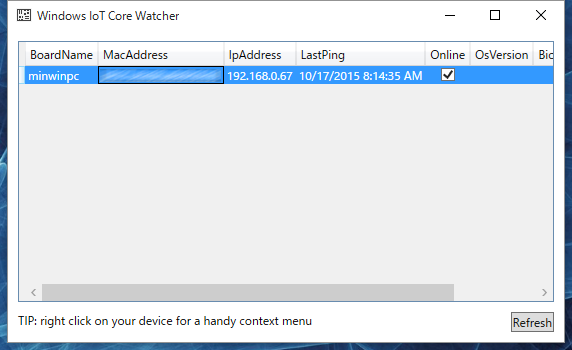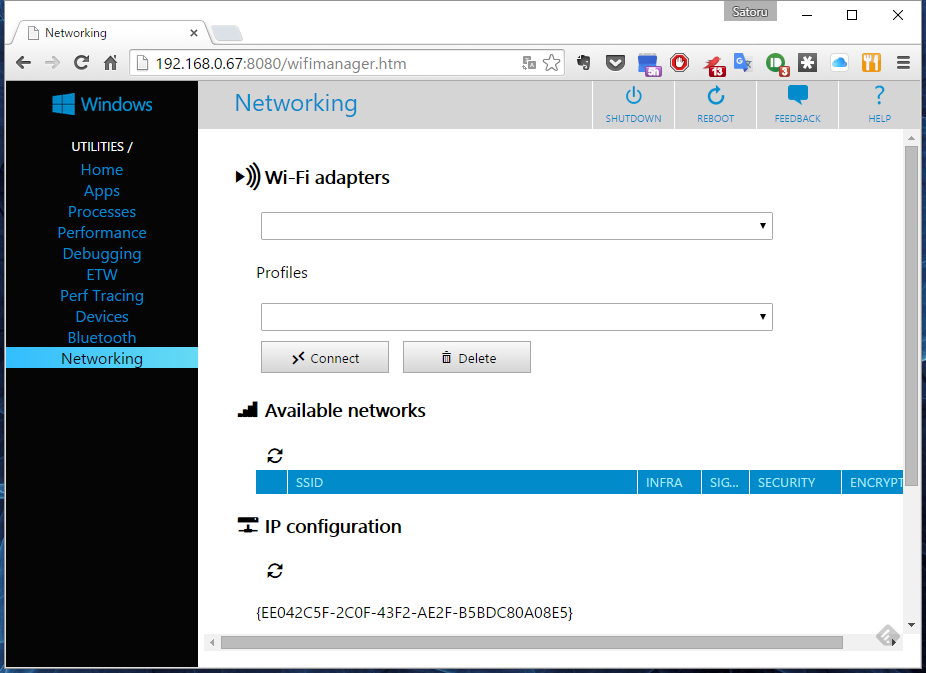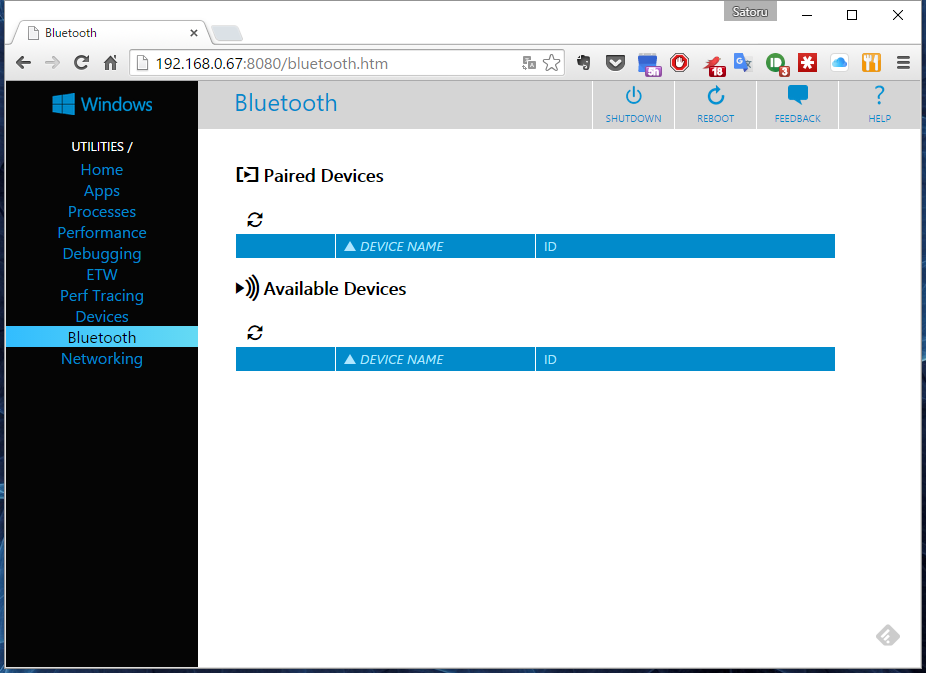はじめに
Raspberry Pi2にWindows IoT Coreを入れて動かしてみる。
最終的にはnode.jsで遊んだり、WiFi接続、BLE等を動かす予定。
今回は前哨戦ということで、導入からセットアップまで。
インストール
こちらの情報を参考にして導入した。
インストールに必要な環境(母艦)たるOSはWindows 10環境が必要だと思う。
(というか、その環境でしか試していない。)
Windows IoT Coreのイメージはこちらからダウンロードする。
Windows IoT Watcherの画面
同一ネットワークのRaspberry Pi2を見つけてくれるツール。
以下のように名前、MacAddress、IPなどを見ることができる。
最初は有線で接続する。
ブラウザからのアクセス
Windows IoT Watcherからデバイスを選択して、右クリックするとブラウザへ接続するメニューが出てくる。
最初にユーザ名とパスワードを聞かれたら以下を入力。(初期値)
user: Administrator
pass: p@ssw0rd
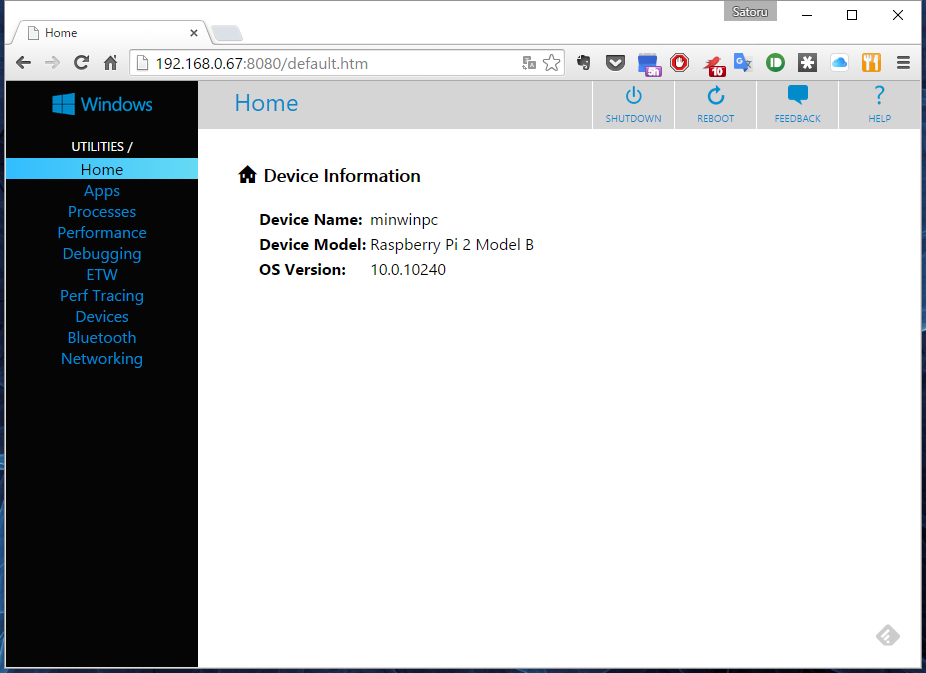
Administratorのパスワード変更
ログインができることが確認できたらパスワードを変更しておく。
PowerShellの各種設定は、さきほど紹介した記事を参考に行う。
PowerShellから以下のコマンドで対象デバイスを操作可能にする。
Enter-PsSession -ComputerName minwinpc -Credential minwinpc\Administrator
以下のコマンドでパスワードを変更する。
net user Administrator <new pass>
WiFiの設定
ブラウザからNetworkingを選択するとネットワークに関する情報を表示可能。
WiFiアダプタを繋げれば表示されるはずだが、表示されず。
使用したアダプタはRaspberry Pi界隈では定評のあるPLANEXのGW-USNANO2Aを使用した。
Debian系だと安定動作するので好んで使っているのだが。
こちらの情報を元に色々確認してみるが進展なし。(次回情報更新対象)
Bluetoothの設定
こちらは動作している模様。
ブラウザからBluetoothのメニューに行き、Paired Deviceの更新アイコンを押下するとペアリングモードに以降するようだ。
利用したアダプタはBUFFALOのBSBT4D09BK。